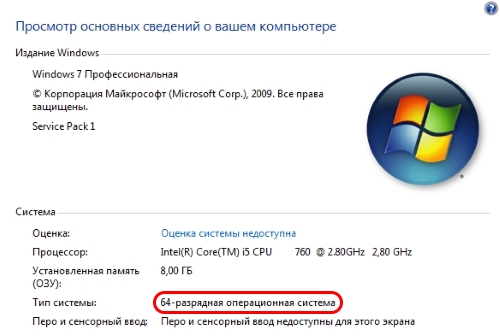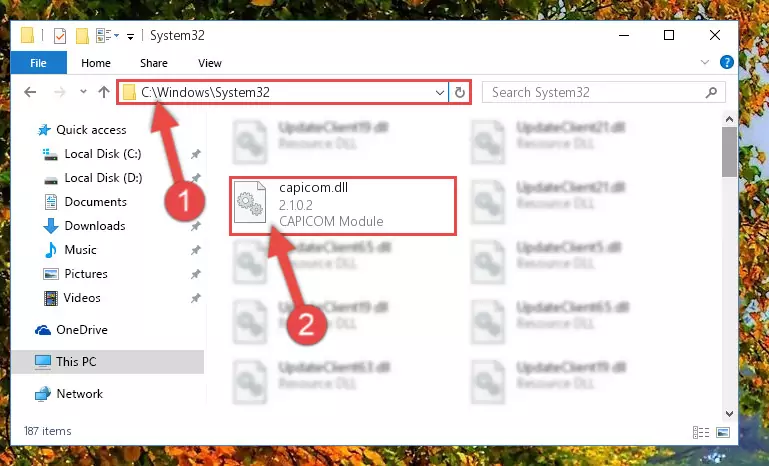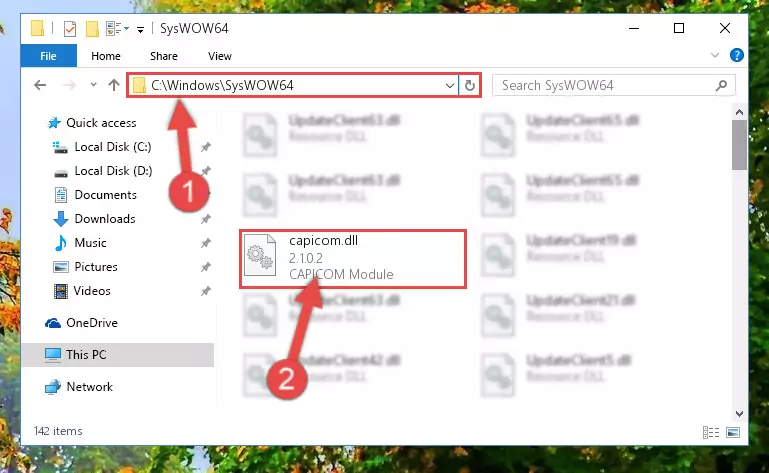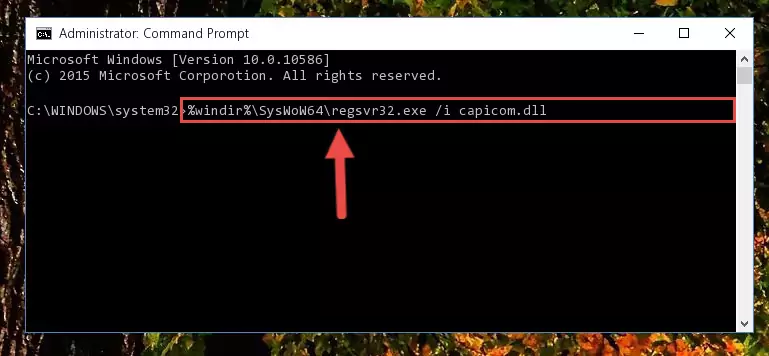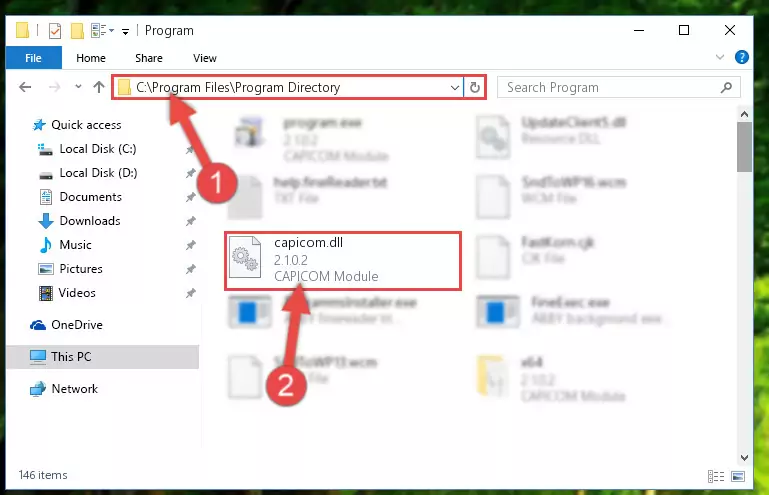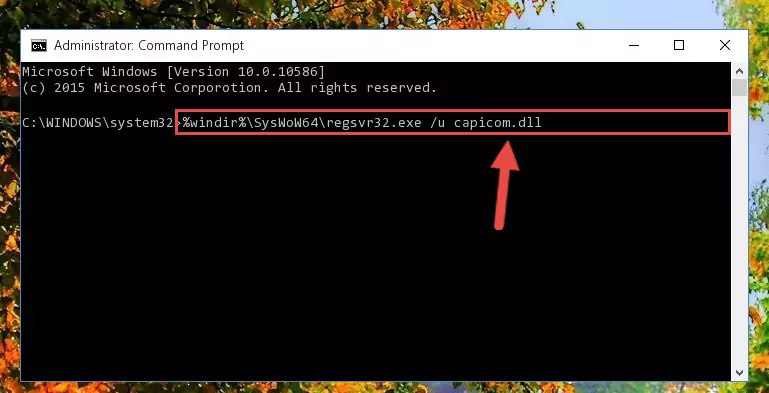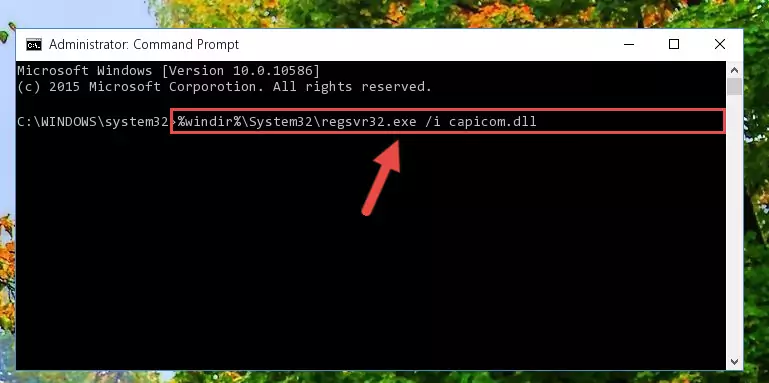Список поддерживаемых операционных систем
- Microsoft Windows 10 (32/64-бит);
- Microsoft Windows 8.1 (32/64-бит);
- Microsoft Windows 8 (32/64-бит);
- Microsoft Windows 7 SP1 (32/64-бит);
- Microsoft Windows Vista SP2 (32/64-бит);
- Microsoft Windows XP SP3 (32-бит), SP2 (64-бит);
- Microsoft Windows Server 2012 R2;
- Microsoft Windows Server 2012;
- Microsoft Windows Server 2008 R2 SP1;
- Microsoft Windows Server 2008 SP2 (32/64-бит);
- Microsoft Windows Server 2003 R2 SP2 (32/64-бит);
- Microsoft Windows Server 2003 SP2 (32/64-бит).
Установка библиотеки Capicom
Установка библиотеки Capicom производится в зависимости от разрядности операционной системы, установленной на компьютере. Чтобы узнать разрядность ОС, нужно зайти в «Меню пуск» нажать правой кнопкой мыши на вкладку «Компьютер» и выбрать пункт «Свойства». В разделе «Система:» указан «Тип системы», т.е. ее разрядность.
После этого скачать необходимый архив Capicom для 32-bit или Capicom для 64-bit
Установка Capicom для 32-bit
1. Скачать архив Capicom для 32-bit (см. выше), распаковать и запустить файл «CAPICOM-KB931906-v2102.exe» обязательно от имени администратора (для этого нажать правой кнопкой мыши на файле и выбрать в появившемся меню «Запуск от имени администратора».
2. Запустится приложение и в появившемся окне нужно нажать на кнопку «Next». В следующем окне поставить радиокнопку напротив строки «I accept the terms in the License Agreement» и нажать на «Next». Появится следующее окно, в нем нажать на кнопку «Browse» и в следующем окне, внизу в поле под названием «Folder name:» заменить строку с C:Program Files (x86)Microsoft CAPICOM 2.1.0.2 на C:WindowsSystem32 и нажать кнопку «ОК», затем в предыдущем окне также нажать кнопку «Next», а в следующем «Install».
Начнется процесс установки. После завершения процесса установки нажать кнопку «Finish».
Всё, Capicom для 32-bit установлен.
Установка Capicom для 64-bit
1. Скачать архив Capicom для 64-bit (см. выше), распаковать. В нем находятся 2 файла: «capicom.dll» и «capicom.inf». Скопировать эти файлы в папку компьютера по адресу C:WindowsSysWOW64.
2. После копирования файлов, библиотеку нужно зарегистрировать. Для этого нужно перейти в папку компьютера по адресу C:WindowsSystem32, найти файл с именем «cmd» и запустите его от имени администратора (для этого нажать правой кнопкой мыши на файле и выбрать в появившемся меню «Запуск от имени администратора».В открывшееся окно командной строки нужно скопировать и вставить строку c:windowssyswow64regsvr32.exe capicom.dll и нажать на клавиатуре клавишу «ENTER».
После чего появится сообщение об успешной регистрации.
Всё Capicom для 64-bit установлен.
Важно!!! В 64- bit операционной системе есть две версии браузера Internet Explorer, 64-bit и 32-bit.
Для работы с ЭТП используется только 32-bit версия браузера Internet Explorer.
Чтобы ее использовать нужно перейти в папку компьютера по адресу C:Program Files (x86)Internet Explorer и найти файл с именем «iexplore.exe». Нажать на нем правой кнопкой мыши в появившемся меню выбрать пункт «Отправить» в следующем меню нажать на пункт «Рабочий стол (создать ярлык)». После этого на рабочем столе появится ярлык программы Internet Explorer с 32-bit версией, с помощью которой можно работать на ЭТП.
Ищите, где скачать capicom dll? Библиотека capicom.dll входит в пакет Security Update (КВ931906) for CAPICOM, т. е. в обновление безопасности для CAPICOM. Программа CAPICOM — это устаревший элемент управления ActiveX, созданный Microsoft для предоставления доступа к избранному набору функций интерфейса криптографического программирования приложений Microsoft (CryptoAPI) через объектную модель компонентов Microsoft (COM). Он был предназначен для того, чтобы каждая среда, поддерживающая ActiveX, могла использовать криптографические технологии Microsoft, включая веб-страницы, которые открываются с помощью Microsoft Internet Explorer или любого другого веб-браузера, поддерживающего ActiveX.
Программа CAPICOM используется для защиты данных, в частности для работы с цифровой подписью последних. Также она необходима при работе с сертификатами, включая их размещение и удаление в хранилищах. Программа является также инструментом шифровки и дешифровки оцифрованных данных. Учитывая значимость данного ПО, становится понятно, почему для пользователей так важно скачать capicom dll для windows 7/8/10 64 bit.
Итак, файл capicom.dll отсутствует, поврежден или не может быть обнаружен. Как быть в этом случае? Фактически, как и с большинством DLL, для этого файла есть два пути решения проблемы, о которых скажем ниже.
Как решить проблему с файлом capicom.dll?
- Переустановить обновление КВ931906.
- Установить DLL вручную.
Рекомендуем начать с первого варианта. С наибольшей вероятностью, переустановка Security Update для ПО CAPICOM уже решит проблему поврежденной/отсутствующей библиотеки. При этом будут максимально сохранены реестровые связи.
Однако если установка КВ931906 не помогла, скачайте DLL библиотеку с этой страницы и установите ее вручную, используя наш мануал.
Как установить DLL файл вы можете прочитать на страницы, в которой максимально подробно описан данный процесс.

Скачать файл capicom.dll
Разработчик
Microsoft Corporation
ОС
Windows XP, Vista, 7, 8, 10
Разрядность
32/64bit
Кол-во скачиваний
3830- Рейтинг
Поделиться файлом
Смотрите другие DLL-файлы
- Программы и файлы
-
07 июля 2015
Здесь вы можете скачать библиотеку capicom для Windows, необходимую для корректной работы на электронных торговых площадках Сбербанк АСТ (sberbank-ast.ru), ЭТП ММВБ и прочих.
Версия для 32 битных операционных систем Windows XP, Vista, 7, 8
http://www.sberbank-ast.ru/Docs/faq/CAPICOM-KB931906-v2102.zip
Для установки потребуется распаковать архив и от имени администратора запустить установщик, далее выбрать папку C:WindowsSystem32.
Также, в случае появления ошибки, можно скачать модуль непосредственно с сайта Microsoft, перейдя по этой ссылке:
http://download.microsoft.com/download/5/7/9/579f7fa4-217e-438b-b117-e77fd14db181/capicom_dc_sdk.msi
однако для его установки необходимо будет регистрация, для этого необходимо запустить CMD и выполнить следующую команду c:windowssystem32regsvr32.exe capicom.dll
Версия для 64 битных операционных систем Windows XP, Vista, 7, 8
http://www.sberbank-ast.ru/Docs/faq/Capicom%20Win7%20(64bit).rar
Для установки потребуется распаковать архив и получившиеся файлы capicom.dll и capicom.inf скопировать в папку C:/Windows/syswow64, после этого будет необходимо запустить CMD и зарегестрировать их с помощью команды c:windowssyswow64regsvr32.exe capicom.dll
Помните, что при использовании 64 разрядной операционной системы нужно запускать 32 разрядный браузер Internet Explorer.
What is Capicom.dll? What Does It Do?
The size of this dynamic link library is 0.49 MB and its download links are healthy. It has been downloaded 63656 times already and it has received 3.9 out of 5 stars.
Table of Contents
- What is Capicom.dll? What Does It Do?
- Operating Systems Compatible with the Capicom.dll Library
- All Versions of the Capicom.dll Library
- Guide to Download Capicom.dll
- Methods to Fix the Capicom.dll Errors
- Method 1: Copying the Capicom.dll Library to the Windows System Directory
- Method 2: Copying the Capicom.dll Library to the Program Installation Directory
- Method 3: Uninstalling and Reinstalling the Program that Gives You the Capicom.dll Error
- Method 4: Fixing the Capicom.dll error with the Windows System File Checker
- Method 5: Getting Rid of Capicom.dll Errors by Updating the Windows Operating System
- Windows Update Guides
- Most Seen Capicom.dll Errors
- Dynamic Link Libraries Related to Capicom.dll
Operating Systems Compatible with the Capicom.dll Library
- Windows 10
- Windows 10 64 Bit
- Windows 8.1
- Windows 8.1 64 Bit
- Windows 8
- Windows 8 64 Bit
- Windows 7
- Windows 7 64 Bit
- Windows Vista
- Windows Vista 64 Bit
- Windows XP
- Windows XP 64 Bit
All Versions of the Capicom.dll Library
The last version of the Capicom.dll library is the 2.1.0.2 version released on 2010-12-31. Outside of this version, there is no other version released
- 2.1.0.2 — 64 Bit (x64) and 32 Bit (x86) (2010-12-31) Download directly this version
Guide to Download Capicom.dll
- Click on the green-colored «Download» button (The button marked in the picture below).
Step 1:Starting the download process for Capicom.dll - «After clicking the Download» button, wait for the download process to begin in the «Downloading» page that opens up. Depending on your Internet speed, the download process will begin in approximately 4 -5 seconds.
Methods to Fix the Capicom.dll Errors
ATTENTION! In order to install the Capicom.dll library, you must first download it. If you haven’t downloaded it, before continuing on with the installation, download the library. If you don’t know how to download it, all you need to do is look at the dll download guide found on the top line.
Method 1: Copying the Capicom.dll Library to the Windows System Directory
- The file you downloaded is a compressed file with the «.zip» extension. In order to install it, first, double-click the «.zip» file and open the file. You will see the library named «Capicom.dll» in the window that opens up. This is the library you need to install. Drag this library to the desktop with your mouse’s left button.
- Copy the «Capicom.dll» library file you extracted.
- Paste the dynamic link library you copied into the «C:WindowsSystem32» directory.
Step 3:Pasting the Capicom.dll library into the Windows/System32 directory - If your system is 64 Bit, copy the «Capicom.dll» library and paste it into «C:WindowssysWOW64» directory.
NOTE! On 64 Bit systems, you must copy the dynamic link library to both the «sysWOW64» and «System32» directories. In other words, both directories need the «Capicom.dll» library.
Step 4:Copying the Capicom.dll library to the Windows/sysWOW64 directory - In order to complete this step, you must run the Command Prompt as administrator. In order to do this, all you have to do is follow the steps below.
NOTE! We ran the Command Prompt using Windows 10. If you are using Windows 8.1, Windows 8, Windows 7, Windows Vista or Windows XP, you can use the same method to run the Command Prompt as administrator.
- Open the Start Menu and before clicking anywhere, type «cmd» on your keyboard. This process will enable you to run a search through the Start Menu. We also typed in «cmd» to bring up the Command Prompt.
- Right-click the «Command Prompt» search result that comes up and click the Run as administrator» option.
Step 5:Running the Command Prompt as administrator - Paste the command below into the Command Line that will open up and hit Enter. This command will delete the damaged registry of the Capicom.dll library (It will not delete the file we pasted into the System32 directory; it will delete the registry in Regedit. The file we pasted into the System32 directory will not be damaged).
%windir%System32regsvr32.exe /u Capicom.dll
Step 6:Deleting the damaged registry of the Capicom.dll - If you have a 64 Bit operating system, after running the command above, you must run the command below. This command will clean the Capicom.dll library’s damaged registry in 64 Bit as well (The cleaning process will be in the registries in the Registry Editor< only. In other words, the dll file you paste into the SysWoW64 folder will stay as it).
%windir%SysWoW64regsvr32.exe /u Capicom.dll
Step 7:Uninstalling the Capicom.dll library’s broken registry from the Registry Editor (for 64 Bit) - In order to cleanly recreate the dll library’s registry that we deleted, copy the command below and paste it into the Command Line and hit Enter.
%windir%System32regsvr32.exe /i Capicom.dll
Step 8:Reregistering the Capicom.dll library in the system - If you are using a Windows with 64 Bit architecture, after running the previous command, you need to run the command below. By running this command, we will have created a clean registry for the Capicom.dll library (We deleted the damaged registry with the previous command).
%windir%SysWoW64regsvr32.exe /i Capicom.dll
Step 9:Creating a clean registry for the Capicom.dll library (for 64 Bit) - If you did all the processes correctly, the missing dll file will have been installed. You may have made some mistakes when running the Command Line processes. Generally, these errors will not prevent the Capicom.dll library from being installed. In other words, the installation will be completed, but it may give an error due to some incompatibility issues. You can try running the program that was giving you this dll file error after restarting your computer. If you are still getting the dll file error when running the program, please try the 2nd method.
Method 4: Fixing the Capicom.dll error with the Windows System File Checker
- In order to complete this step, you must run the Command Prompt as administrator. In order to do this, all you have to do is follow the steps below.
NOTE! We ran the Command Prompt using Windows 10. If you are using Windows 8.1, Windows 8, Windows 7, Windows Vista or Windows XP, you can use the same method to run the Command Prompt as administrator.
- Open the Start Menu and before clicking anywhere, type «cmd» on your keyboard. This process will enable you to run a search through the Start Menu. We also typed in «cmd» to bring up the Command Prompt.
- Right-click the «Command Prompt» search result that comes up and click the Run as administrator» option.
Step 1:Running the Command Prompt as administrator - After typing the command below into the Command Line, push Enter.
sfc /scannow
Step 2:Getting rid of dll errors using Windows’s sfc /scannow command - Depending on your computer’s performance and the amount of errors on your system, this process can take some time. You can see the progress on the Command Line. Wait for this process to end. After the scan and repair processes are finished, try running the program giving you errors again.
Method 5: Getting Rid of Capicom.dll Errors by Updating the Windows Operating System
Some programs need updated dynamic link libraries. When your operating system is not updated, it cannot fulfill this need. In some situations, updating your operating system can solve the dll errors you are experiencing.
In order to check the update status of your operating system and, if available, to install the latest update packs, we need to begin this process manually.
Depending on which Windows version you use, manual update processes are different. Because of this, we have prepared a special article for each Windows version. You can get our articles relating to the manual update of the Windows version you use from the links below.
Windows Update Guides
- Windows Update Guide
- Windows 8.1 and Windows 8 Update Guide
- Windows 7 and Windows Vista Update Guide
- Windows XP Update Guide
Most Seen Capicom.dll Errors
The Capicom.dll library being damaged or for any reason being deleted can cause programs or Windows system tools (Windows Media Player, Paint, etc.) that use this library to produce an error. Below you can find a list of errors that can be received when the Capicom.dll library is missing.
If you have come across one of these errors, you can download the Capicom.dll library by clicking on the «Download» button on the top-left of this page. We explained to you how to use the library you’ll download in the above sections of this writing. You can see the suggestions we gave on how to solve your problem by scrolling up on the page.
- «Capicom.dll not found.» error
- «The file Capicom.dll is missing.» error
- «Capicom.dll access violation.» error
- «Cannot register Capicom.dll.» error
- «Cannot find Capicom.dll.» error
- «This application failed to start because Capicom.dll was not found. Re-installing the application may fix this problem.» error
- Ccfgnt.dll
- Cpscan.dll
- Cvgs_nt.dll
- Chipesn.dll
- Mstsmmc.dll
CAPICOM является элементом управления ActiveX, разработанный компанией Microsoft. Программное обеспечение предоставляет доступ к определенному перечню функций интерфейса программирования приложений в криптографической среде. Для этого используется объектная модель компонентов Microsoft. Библиотека рассчитана на обеспечение корректной работы криптографических технологий каждой среды, поддерживающей ActiveX, в том числе и страницы сайтов, открывающиеся посредством встроенного браузера.
Возможности
При передаче данных в сети, программное обеспечение задействует функцию шифрования. Информация, хранящаяся на дисках и переносных накопителях, защищается путем производной работы с паролем и создании соответствующего ключа. К другим возможностям библиотеки относятся:
- дополнительные опции точной инициализации, позволяющие рабочему приложению выбирать необходимый алгоритм криптографической технологии с сортировкой по имени и требуемому функционалу;
- автоматическая генерация ключей, позволяет формировать и хранить конфиденциальные данные различного типа;
- обмен ключами между приложениями, с целью обеспечения быстрой передачи информации между рабочими утилитами;
- предоставление прикладному уровню доступ к криптографическому функционалу для генерации необходимых ключей и формирования проверки электронной цифровой подписи;
- изолирование прикладного уровня от всех криптографических функций с целью использования различных алгоритмов, включая аппаратные.
В процессе сетевого взаимодействия, библиотека обеспечивает весь необходимый функционал ЭЦП при аутентификации. При необходимости может быть использован симметричный ключ шифрования, выступающий единым для нескольких объектов системы.
Особенности
Программное обеспечение способствует созданию защищенной автоматизированной системы, обеспечивающей высокий уровень защищенности информации. В процессе создания подобной системы, учитывается модель угроз и политика безопасности, вследствие чего определяется набор используемых криптографических функций и других технических мер. К основным плюсам исполняемой библиотеки относятся:
- обеспечение надежного уровня аутентификации в сети;
- целостность использования электронных цифровых подписей;
- высокая защита уникального идентификатора сетевой сессии;
- предотвращение нарушения авторства передаваемой информации;
- исключение проникновения вирусных программ и модификации системного обеспечения.
CAPICOM может быть использована для защиты необходимой информации и работы с цифровой подписью данных. Программное обеспечение требуется для успешной работы с сертификатами и их последующем размещением или удалением в хранилищах.
- РусТендер
- База знаний
- Настройка рабочего места для участия в закупках
Настройка рабочего места для участия в закупках
10.08.2022
Время чтения: 15 минут
Что вы узнаете из текста: как подготовить свой компьютер для участия в электронных торгах и использования ЭЦП
1. Установка КриптоПро на компьютер
2. Как установить КриптоПро в Google Chrome
3. Как утсановить КриптоПро в Mozzila Firefox
4. Как установить КриптоПро в OPERA
5. Как установить КриптоПро в Яндекс.Браузере
6. Как установить личный сертификат ЭЦП
7. Как проверить все установленные на ПК личные сертификаты
8. Установка корневого сертификата
9. Установка Capicom
Для подготовки ПК к использованию ЭЦП и участия в закупках, необходимо установить специальное программное обеспечение, которое включает в себя:
-
Крипто-ПРО CSP;
-
Корневой сертификат;
-
Личный сертификат;
-
Библиотека Capicom.
Мы подробно расскажем вам, как пройти каждый из этих этапов.
Установка КриптоПро на компьютер
1. Необходимо скачать установочный файл плагина КриптоПро. Переходим на страницу загрузки. Пролистываем вниз, выбираем «версия 2.0 для пользователей».
2. Должна начаться загрузка файла cadesplugin.exe. Запустите его после загрузки.
3. Подтверждаем установку плагина
3.1. Если плагин уже установлен, программа предложит обновить его. Нажмите «Да».
4. Во время установки может появится следующее предупреждение. Нажмите «ОК»
5. В случае успешной установки плагина, вы увидите следующее окошко
Перезапустите браузер. При необходимости перезагрузите компьютер.
Установка КриптоПро в различных браузерах
Установка КриптоПро в Google Chrome
1. Заходим в расширения
2. В открывшейся вкладке ищем расширение « CryptoPro Extension for CAdES Browser Plug-in». Плагин должен быть включен. Также поставьте галочку «Разрешить открывать файлы по ссылкам»
Установка КриптоПро в Mozzila Firefox
1. Открываем меню. Выбираем «Дополнения»
2. Если в разделе «Плагины» отсутствует CryptoPro CAdES NPAPI Browser Plug-in, то следуйте инструкции дальше. Если есть, перейдите к Шагу 5.
3. Открываем новую вкладку, вводим в адресную строку about:config. Нажимаем на любой элемент в списке правой кнопкой мыши. После этого у вас откроется меню, в котором нужно выбрать: Создать – Логическое
Вводим имя настройки plugin.load_flash_only
4. Значение выбираем false
5. Перезапускаем браузер. Заходим снова в дополнения (Шаг 1). Находим в списке CryptoPro CAdES NPAPI Browser Plug-in, выбираем пункт «Всегда включать».
Установка КриптоПро в OPERA
1. Заходим в «меню» в левом верхнем углу, затем в «Расширения» → «Управление расширениями»
2. Если после установки плагина он не отобразился в «расширениях», переходим по стрелочке.
3. В строке поиска вводим «CryptoPro» и выбираем плагин как на скриншоте.
4. Нажимаем «Добавить в Opera»
5. Проверяем вкладку с расширениями, включаем плагин (если он выключен).
Установка КриптоПро в Яндекс.Браузере
1. Перейдите в настройки Браузера в правом верхнем углу, раздел «Дополнения»
2. Прокручиваем страницу в самый низ, находим плагин «КриптоПро Эцп» и включаем его
Как установить личный сертификат ЭЦП
1. Вставьте рутокен
2. Откройте меню пуск. В строке поиска введите «КриптоПро». Запустите программу
КриптоПро CSP
3. Перейдите во вкладку «Сервис» и выберите «Просмотреть сертификаты в контейнере»
4. Нажмите кнопку «Обзор»
5. В открывшемся окне выберите контейнер с вашей ЭЦП и нажмите «Ок». После выбора нажмите «Далее >»
6. Проверьте данные и нажмите на кнопку «Установить»
7. Если увидите следующее сообщение, нажмите Да:
8. Если все сделали правильно, появится окошко, сообщающее об успешной установке
Просмотр всех личных сертификатов, установленных на ПК
1. Нажмите кнопку Пуск, введите mmc в поле Найти программы и файлы и нажмите клавишу Enter
2.В меню Файл выберите команду Добавить или удалить оснастку.
3. В списке Доступные оснастки дважды щелкните Сертификаты, Выберите свою учетную запись пользователя, а затем нажмите кнопку Готово. Нажмите кнопку ОК.
4. В появившемся окне перейдите по цепочке
5. В правом окне появится список всех сертификатов, установленных на компьютере, выберете нужный, нажмите на него левой клавишей мыши 2 раза, он откроется отдельным окном
Установка корневого сертификата удостоверяющего центра
Способ 1. Если у вас нет файла корневого сертификата
1. Открыть личный сертификат пользователя, которым хотите подписать заявку (см. пункт Просмотр всех установленных личных сертификатов на ПК)
2. Перейти на вкладку «Состав» и выбрать из списка «Доступ к информации о центрах сертификации».
2.1. В блоке «Дополнительное имя» скопировать ссылку на загрузку сертификата. (ссылка должна оканчиваться ТОЛЬКО .cer или .crt )
3. Открыть браузер, выделить ссылку из сертификата и скопировать её
нажатием ctrl+c, затем вставить в адресную строку. Сохранить корневой сертификат на компьютер в произвольное место.
4. Открыть корневой сертификат и нажать кнопку «Установить сертификат».
5. Следовать указаниям «Мастера импорта сертификатов». ВАЖНО! На этапе импорта необходимо указать хранилище сертификатов
«Доверенные корневые центры сертификации».
6. После установки корневого сертификата, закрыть окно с ним, заново открыть личный сертификат и перейти во вкладку «Путь сертификации».
7. Если в этой вкладке вы видите ситуацию как на скриншоте
Способ 2. Если у вас есть файл корневого сертификата
1. Открыть скачанный файл.
2. Нажать «Установить сертификат».
3. «Далее» и выбрать пункт «Поместить все сертификаты в следующее хранилище», нажать кнопку «Обзор».
4. Выбрать «Доверенные корневые центры сертификации» и нажать «Ок».
5. Нажать кнопку «Далее», затем «Готово».
Установка Capicom на компьютер
Объект capicom — это библиотека, которая отвечает за распознание и отображение сертификата ЭЦП на компьютере, на котором используется электронная цифровая подпись. Именно он отвечает за шифровку и дешифровку данных. Наличие работающей базы капиком является обязательным условием для работы с электронными площадками.
Для начала можно скачать архив с дистрибутивом с официального сайта Microsoft по этой ссылке https://www.microsoft.com. Затем выполните автоматическую установку, нажав на необходимые кнопки в появляющихся диалоговых окнах. По сути, каждый раз Вам будет необходимо нажимать кнопку Next.
Последнее время сайт Microsoft работает нестабильно и при попытке скачать файл установщика появляется ошибка 404. В этом случае можно взять дистрибутив на другом сайте, например, на aetp.ru. Далее расскажем, как работать с этим сайтом и установить библиотеку Capicom на Ваш компьютер.
1. На главной странице Ассоциации Электронных Торговых Площадок спускаемся в самый низ и в разделе «электронная подпись» выбираем раздел «Библиотеки для ЭП».
2. На открывшейся странице, под словом «Capicom» нажмите кнопку «скачать» и выполняем установку.
3. Нажимаем «Next» и принимаем лицензионное соглашение. Далее переходим на следующие шаги до кнопки «Install», а после установки нажимаем «Finish».
Скачивание и установка Capicom: видео
Все знания